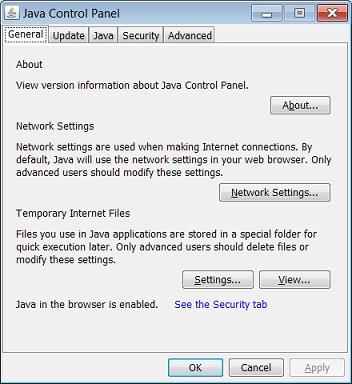V ovládacím panelu Java můžete vyhledávat a měnit nastavení Java. V níže uvedeném článku vás Wiki.SpaceDesktop provedou, jak vyhledat ovládací panel Java v operačním systému Windows.
1. Vyhledejte Java Control Panel – Java 7 Update 40 (7u40) a novější verze Java
S aktualizací Java 7 Update 40 můžete ovládací panel Java najít prostřednictvím nabídky Start ve Windows.
1. Otevřete nabídku Start.
2. Klepnutím vyberte Programy.
3. V seznamu programů vyhledejte program Java.
4. Klepnutím na Configure Java spusťte Java Control Panel.
2. Najděte Java Control Panel ve verzích Java a starších než verze 7u40
V systému Windows 8:
1. Stisknutím kombinace kláves Windows + W otevřete ovládací tlačítko hledání a vyhledejte nastavení.
Nebo jiným způsobem je přetáhnout kurzor myši do pravého dolního rohu obrazovky a poté kliknout na ikonu Hledat .
2. Do pole Hledat zadejte klíčové slovo Java Control Panel .
3. Klepnutím na ikonu Java otevřete ovládací panel Java.
V systémech Windows 7 a Windows Vista:
1. Klepněte na tlačítko Start a poté na Ovládací panely.
2. Na ovládacím panelu Search zadejte Java Control Panel .
3. Klepnutím na ikonu Java otevřete ovládací panel Java.
V systému Windows XP:
1. Klepněte na Start a poté na Ovládací panely.
2. Poklepáním na ikonu Java otevřete ovládací panel Java.

3. Jiné způsoby
Chcete-li spustit ovládací panel Java, můžete provést následující kroky:
1. Klikněte na Start.
2. Do pole Hledat zadejte:
Pokud používáte 32bitový systém Windows: C:\Program Files\Java\jre7\bin\javacpl.exe
Pokud používáte 64bitový systém Windows: C:\Program Files (x86)\Java\jre7\bin\javacpl.exe
Podívejte se na některé další články níže:
Hodně štěstí!